扫一扫
分享文章到微信
扫一扫
关注官方公众号
至顶头条
作者:techrepublic.com.com 2006年11月22日
关键字: Windows xp HOW TO 远程协助
在本页阅读全文(共2页)
发送一个远程协助请求
Windows XP的远程协助功能让用户可以请求协助。当远程的客户需要帮助时,这个软件证明了它显著的实用性。
在一名系统管理员可以实施协助之前,终端用户必须向管理员发送一个远程协助请求。客户应当执行下述步骤,来发送远程协助请求:
1.点击“开始(Start)”
2.点击“帮助与支持(Help and Support)” (图A)
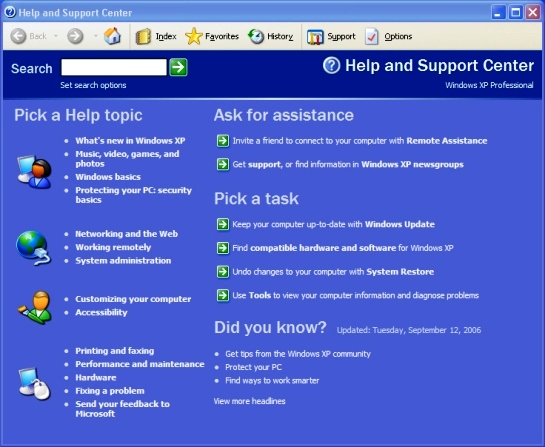
3.选择“邀请您的朋友用远程协助连接您的计算机(Invite A Friend To Connect To Your Computer With Remote Assistance link)”,位置在“请求帮助”下方。远程协助菜单将出现。
4.点击“邀请某人帮助您(Invite Someone To Help You)”连接。会出现2个选项;寻求帮助的用户可以通过Windows Messenger发送一个邀请,或者通过Microsoft Outlook发送。(图B)
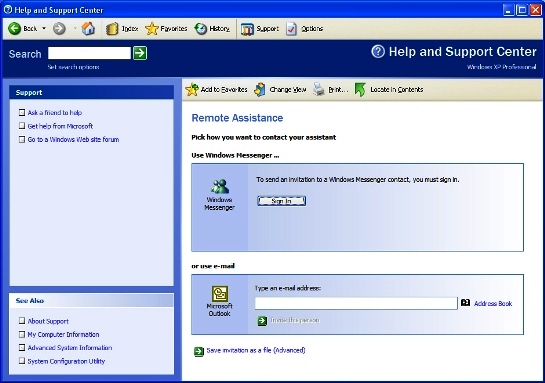
5.要使用Microsoft Outlook,用户需要在电子邮件地址处输入系统管理员的Email;为了方便起见,一个通讯簿的图标将显示出来(用户可以点击该图标并选择对应的Email地址)。然后“远程协助——Email一个邀请”的菜单会显示。
6.用户可以在结果中输入他们的名字,并写下一个消息,说明他们需要的帮助;完成后,用户应当点击“继续”按钮。下一个出现的屏幕将让用户指定安全设定(图C)。
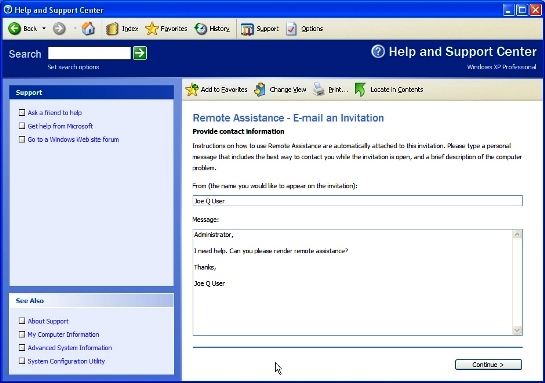
7.教导用户设置远程协助邀请在一个小时(或更短时间)内失效。同样需要用户设置一个强力的口令。用户应当选中“需要接受时使用口令”,并输入一个复杂的口令(大小写字符以及特殊字符混合而成)。一旦一个口令被输入并被确认,用户可以点击“发送(Send)”按钮来转发远程协助请求给系统管理员或支持人员。
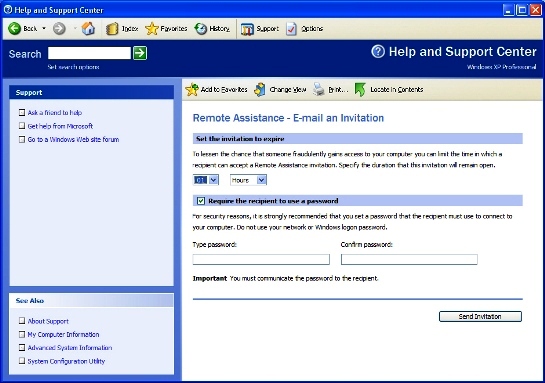
8.在发送请求时,用户往往随后会收到一个微软Office Outlook的消息,告知一个程序正试图访问Outlook中的Email地址簿。教导用户选择“允许”框(可以访问地址簿一分钟)并点击“Yes”按钮。
9.对话框然后会提示一个程序正试图自动发送Email。教导客户点击“Yes”(仅在发送远程协助请求时)。一个确认消息会显示,提示该请求被成功发送。当等待回复时,客户可以点击“查看邀请状态(在“帮助和支持中心”内),并回顾邀请的状态和细节。用户可以取消,重发或删除一个邀请。
系统管理员会收到一个Email消息。在该Email信息中,是一个附件(RcBuddy.MsRcIncident)
如果您非常迫切的想了解IT领域最新产品与技术信息,那么订阅至顶网技术邮件将是您的最佳途径之一。